
スパムフィルターでは捕まえられない迷惑なメールスレッドに追加され続けますか? iOS13およびiPadOS13の新しいブロック送信者機能を使用して、AppleMailアプリの特定の送信者からの新しい電子メールを自動的にアーカイブします。
送信者をメールからブロックする方法
iOS 13 およびiPadOS13は、ブロックされた連絡先機能を 電話 メッセージアプリからメールアプリへ。
関連: iOS13の最高の新機能が利用可能になりました
開始するには、「メール」アプリを開き、ブロックする送信者からのメールを見つけます。次に、プロフィール写真をタップして送信者の詳細を表示します。
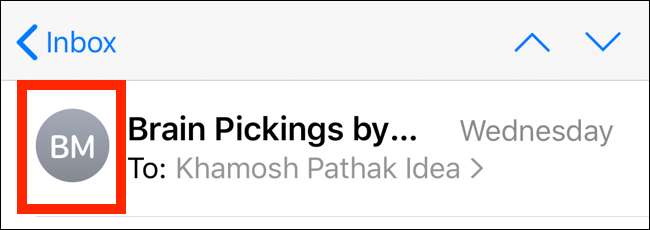
次に、「From」フィールドで名前をタップします。
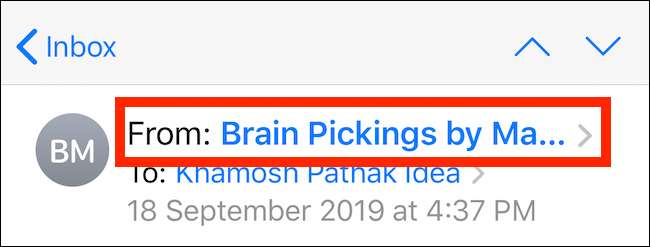
これを行うと、送信者の連絡先カードが開きます。ここから、「この連絡先をブロック」をタップします。
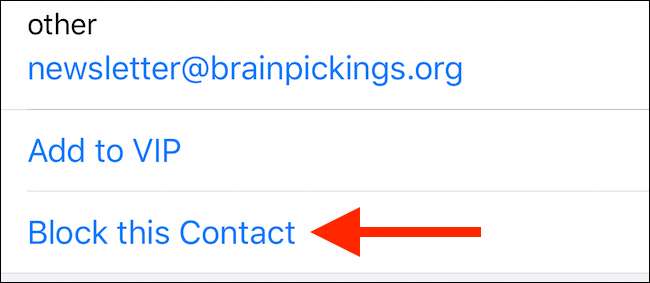
次のポップアップから、「この連絡先をブロック」をタップしてこのアクションを確認します。

送信者がブロックされました。新しいメールの通知は届きませんが、ブロックされた連絡先からのメールであることを示すアイコンが受信トレイに表示されます(下のスクリーンショットで強調表示されています)。
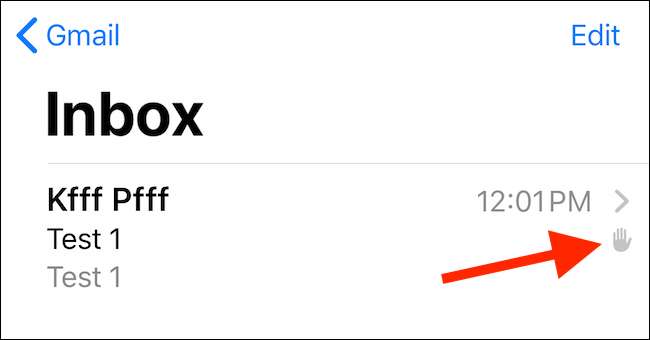
送信者オプションをブロックする
ブロックされた送信者からのメールが受信トレイにまったく表示されないようにするにはどうすればよいですか? 「設定」アプリのオプションは、ブロックされた連絡先から「ビン」に新しいメールを直接送信します。
このオプションを有効にするには、「設定」アプリを開き、「メール」オプションを選択します。ここから、「ブロックされた送信者オプション」をタップします。

次に、「MovetoBin」に切り替えます。
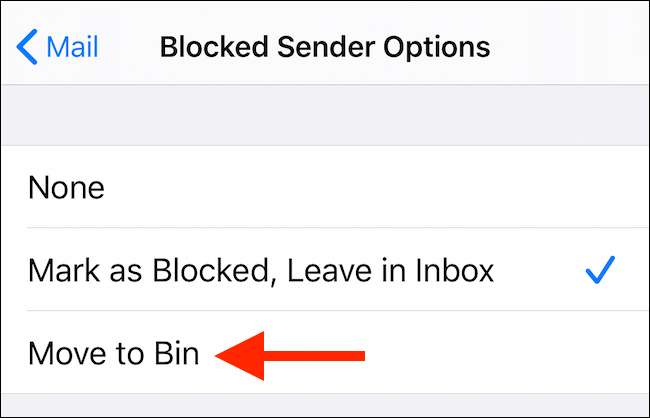
ブロックされた連絡先からの新しいメールは、直接「ビン」に送られます。
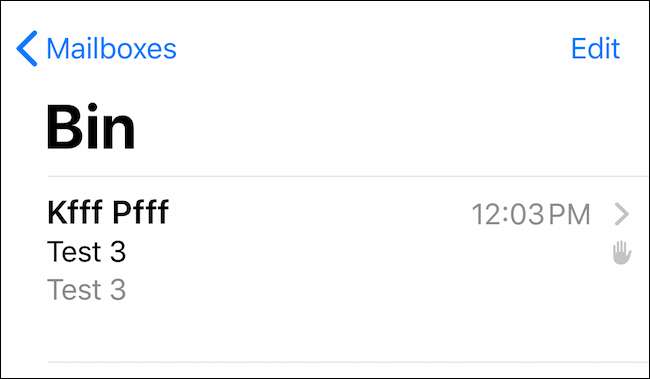
送信者を管理およびブロック解除する方法
いつでも戻って連絡先のブロックを解除し、受信トレイで連絡先からのメールの受信を再開できます。これを行うには、「設定」アプリを開き、「メール」オプションをタップしてから、「ブロック」を選択します。
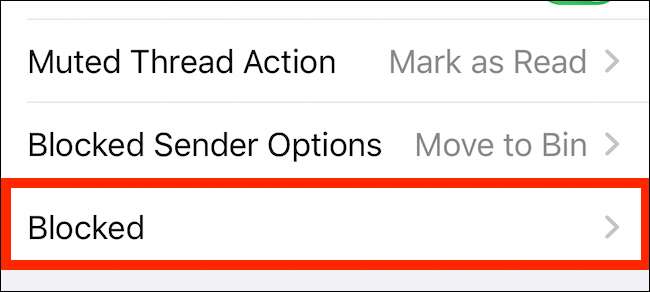
ここから、ブロックした連絡先または特定のメールを見つけます。連絡先を左にスワイプし、[ブロックを解除]をタップして変更を元に戻します。
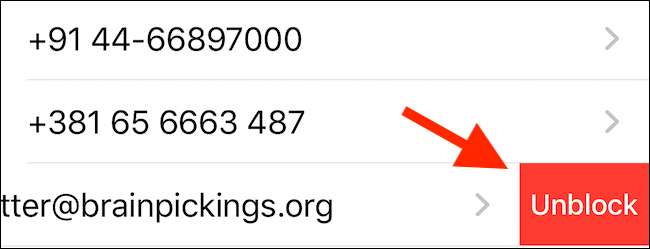
iOS 13には、スパム通話をブロックするためのもう1つの便利な機能があります。を使用して 不明な発信者を沈黙させる この機能を使用すると、連絡先リストに含まれていない人からの通話を自動的に消音できます。





